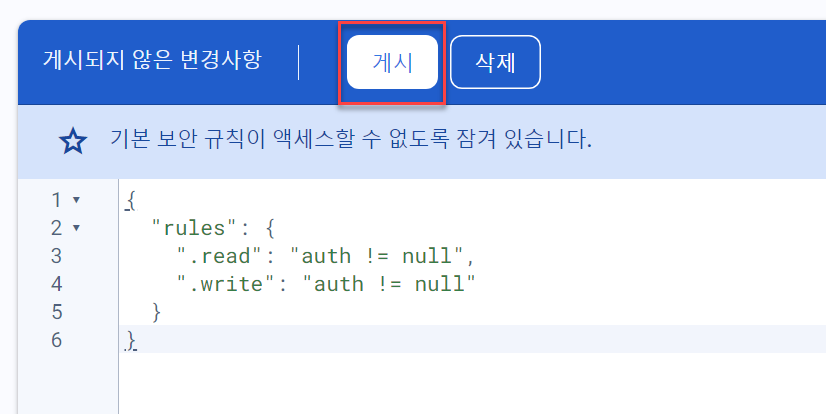Firebase DB 사용하기
https://firebase.google.com 에 접속하여 회원 가입 및 로그인을 진행합니다.
상단의 [Go to console] 을 클릭합니다.
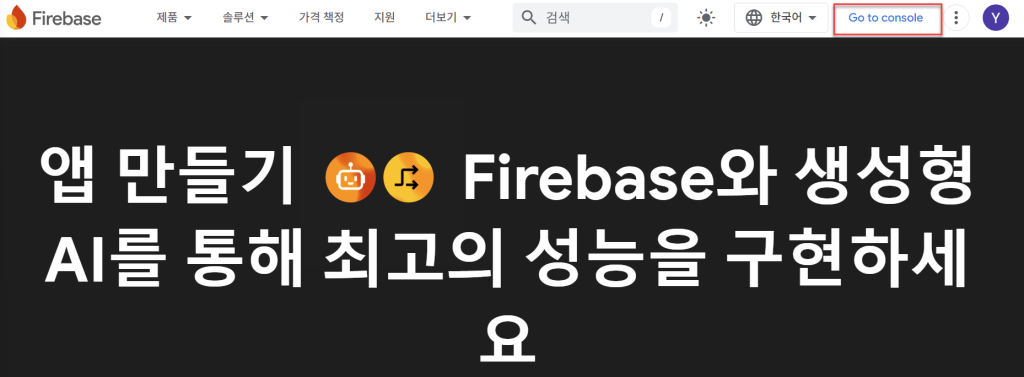
[Firebase 프로젝트 시작하기] 를 클릭합니다.
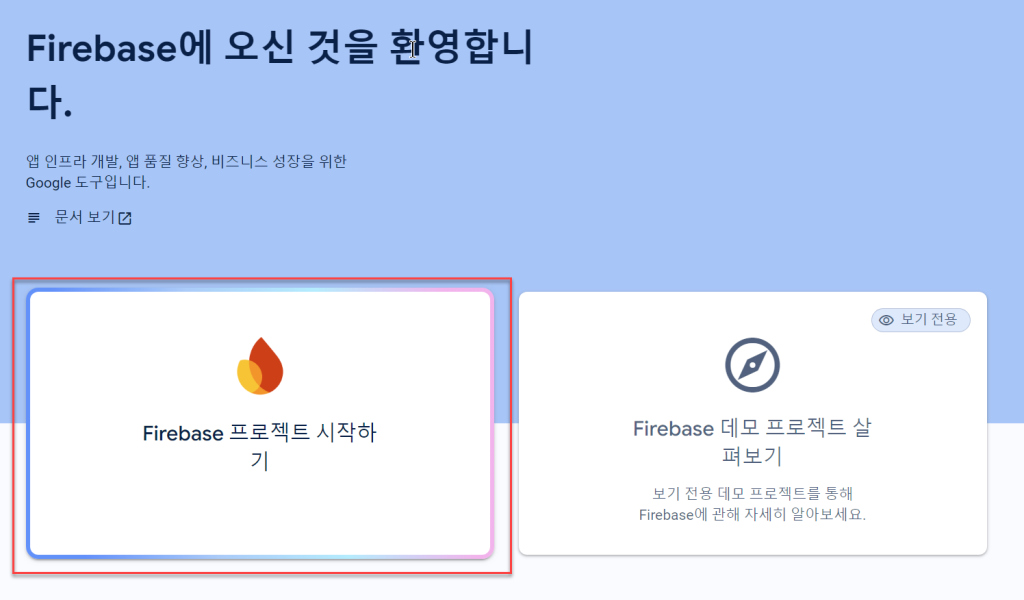
프로젝트의 이름을 입력하고 [계속]을 클릭합니다.
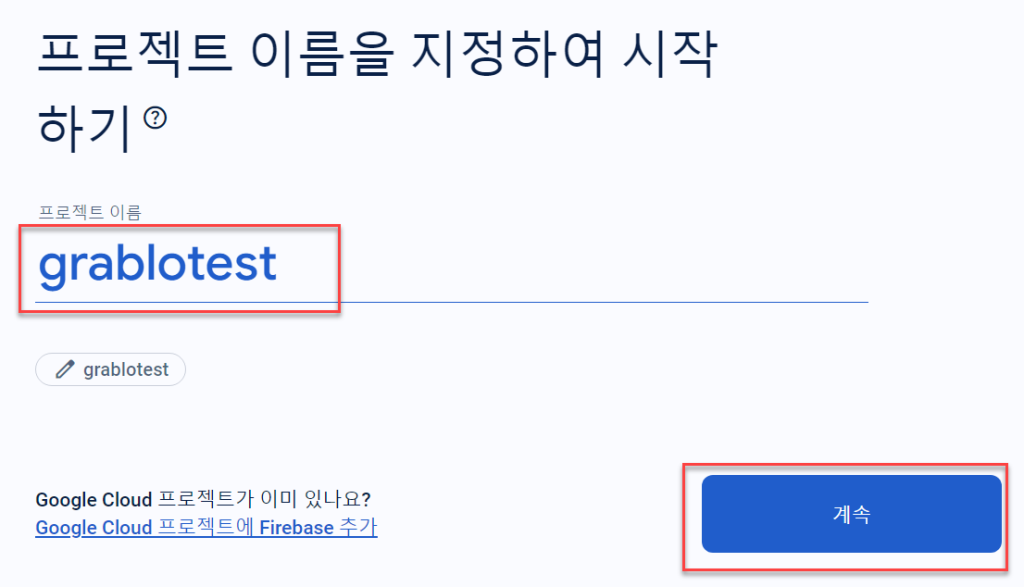
“Google 애널리틱스 스위치를 클릭하여 사용하지 않음”으로 설정하고 [프로젝트 만들기]를 클릭합니다.
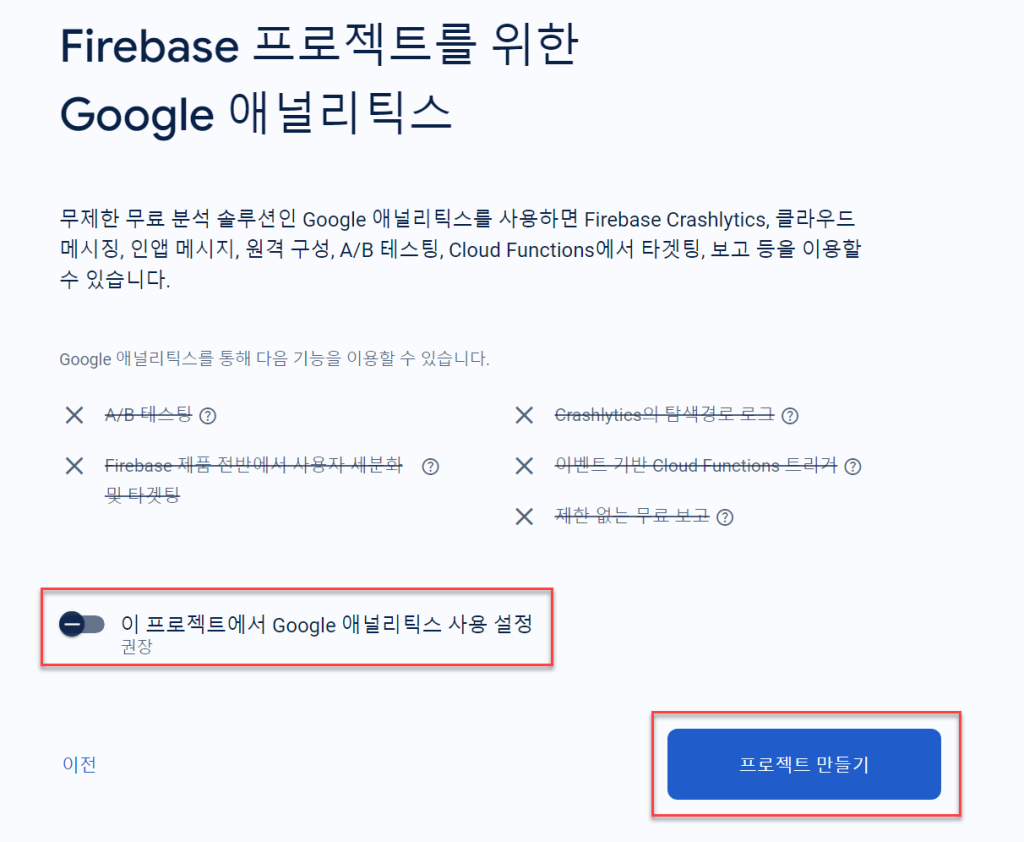
프로젝트가 준비되면 [계속] 버튼을 클릭하여 프로젝트로 이동합니다.
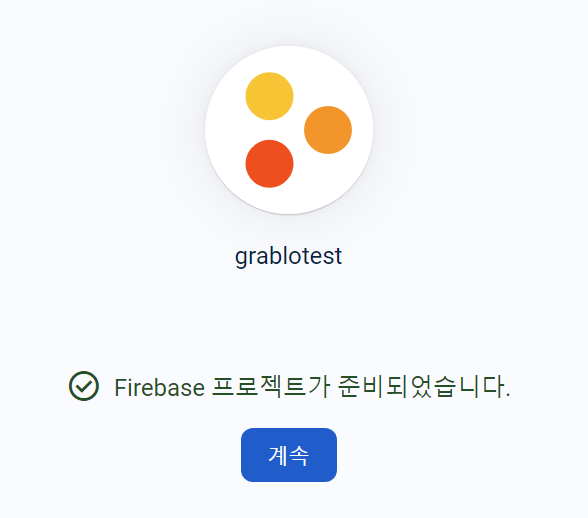
좌측 메뉴에서 [모든 제품]을 클릭하고 우측에서 [Realtime Database]를 클릭합니다.
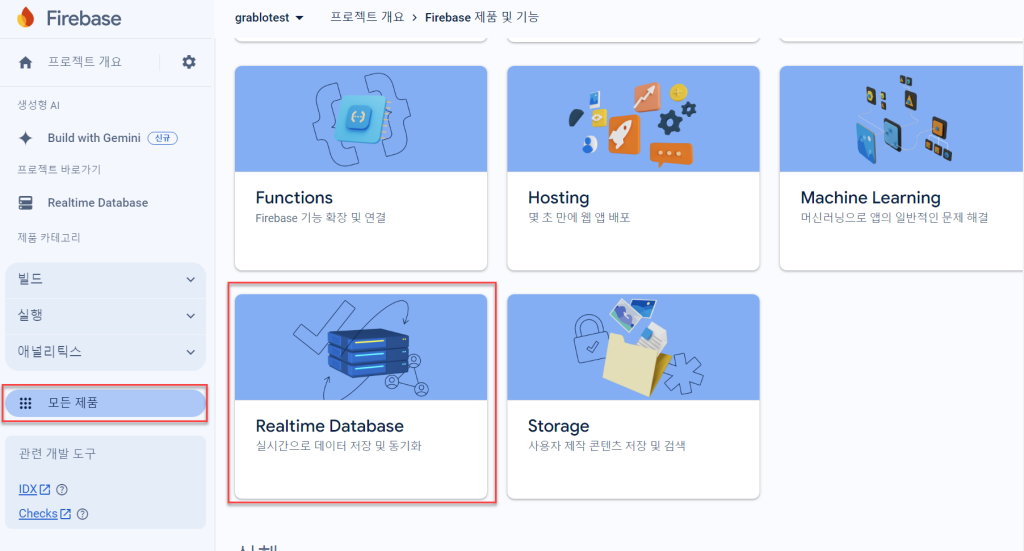
[데이터베이스 만들기] 를 클릭합니다.
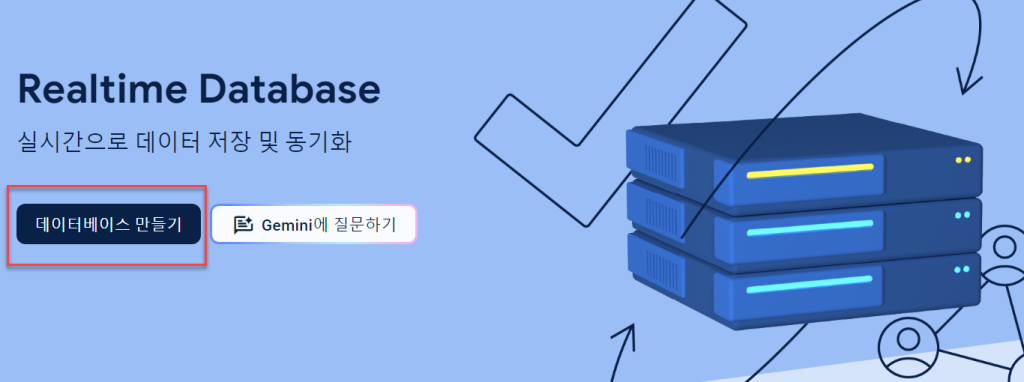
사용할 데이터베이스 위치를 선택하고 [다음]을 클릭합니다.
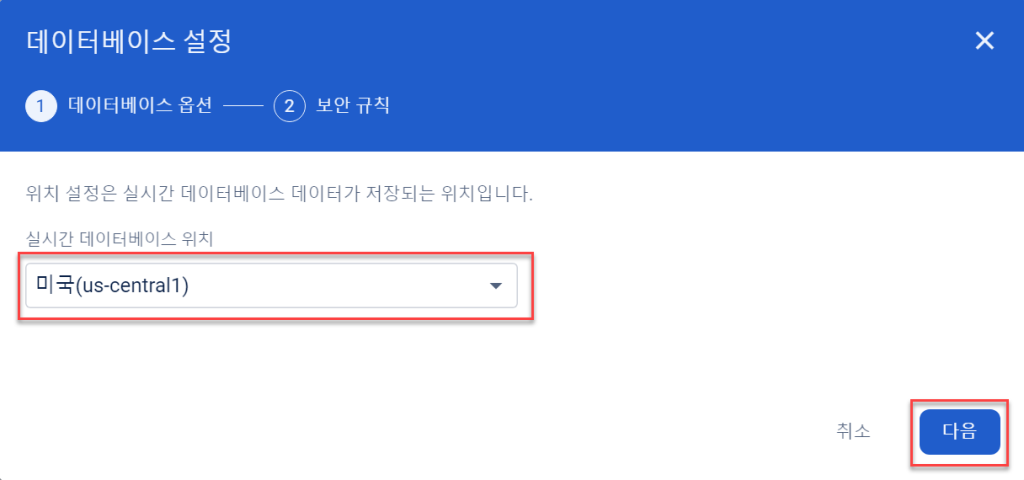
[잠금 모드로 시작]을 선택하고 [사용 설정]을 클릭합니다.
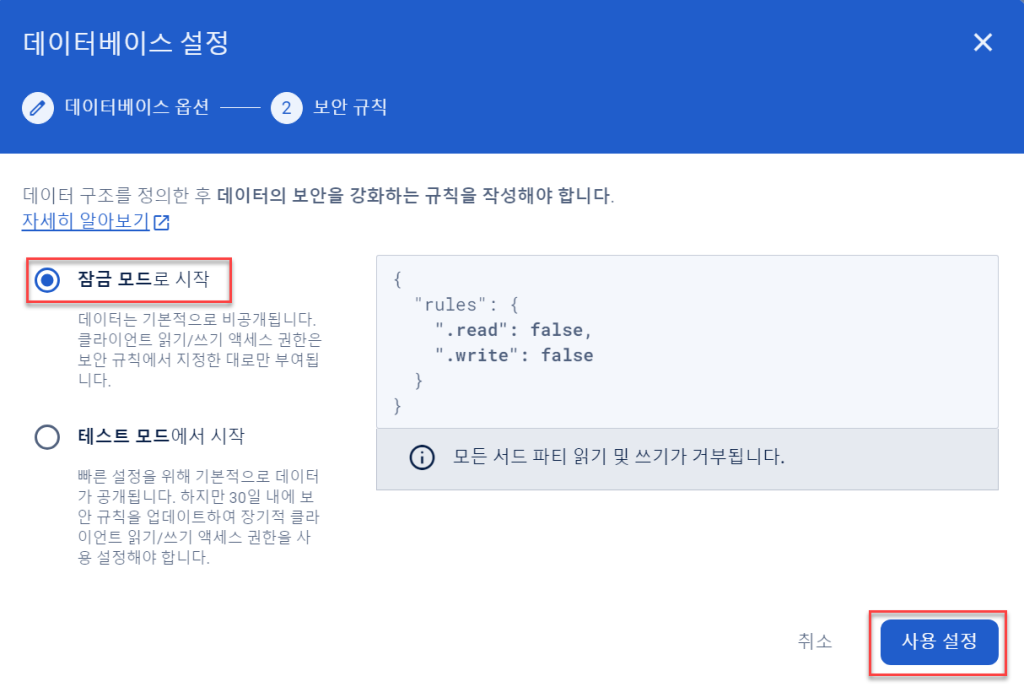
상단에 표시된 주소가 Firebase DB에 접속하기 위한 주소입니다. 링크 버튼을 눌러서 복사할 수 있으며 따로 기록해둡니다.
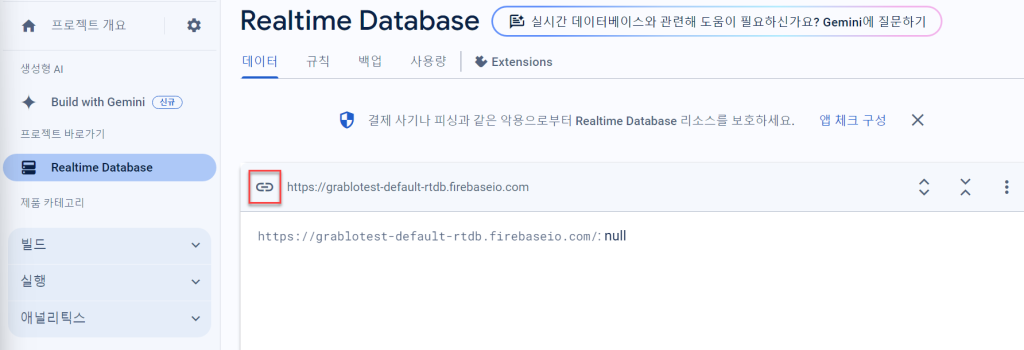
좌측 메뉴에서 [모든 제품]을 클릭하고 [Authentication]을 클릭합니다.
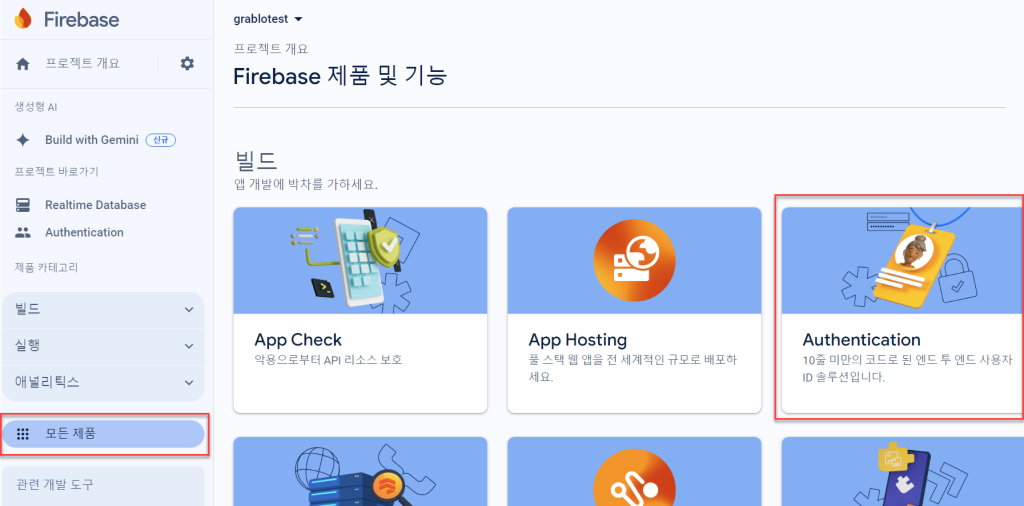
[로그인 방법]에서 허용할 로그인 방법을 선택합니다. 만약 이메일/비밀번호로 로그인을 허용하려면 [이메일/비밀번호] 버튼을 클릭합니다.
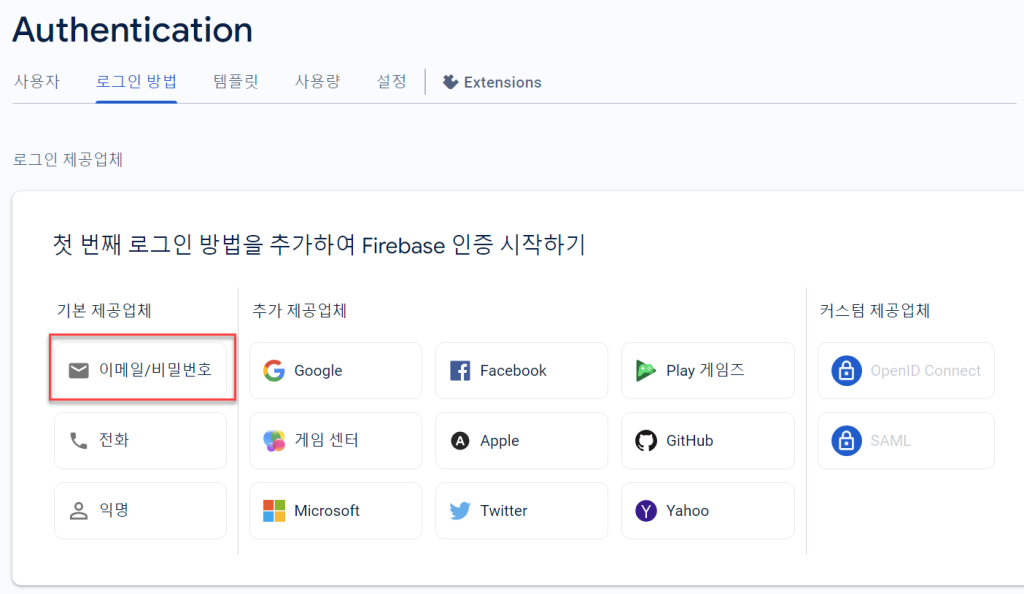
[사용 설정] 스위치를 클릭하여 활성화 하고 [저장] 버튼을 클릭합니다.

[사용자] 탭으로 이동하여 [사용자 추가]를 클릭하고 로그인을 허용할 이메일 주소와 비밀번호를 입력해서 추가합니다.

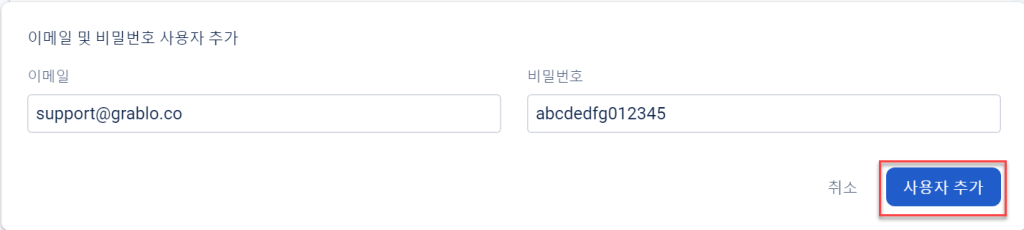
동일한 방법으로 여러개의 이메일/비밀번호를 추가할 수 있습니다.
만약 로그인을 하지 않은 익명의 사용자의 DB 액세스를 허용하려면 [새 제공업체 추가]를 클릭하고 [익명]을 클릭합니다.
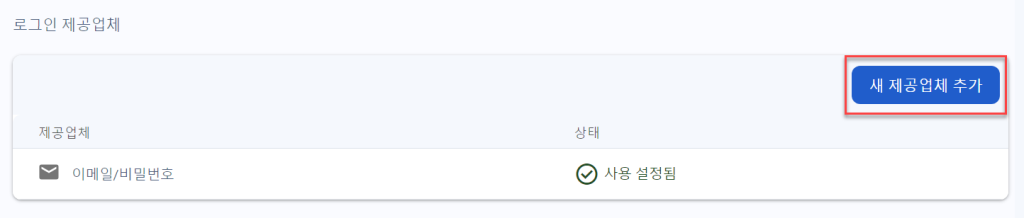
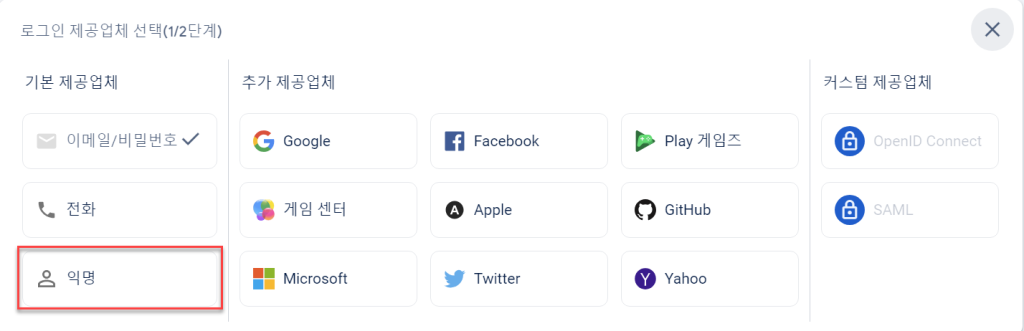
[사용 설정] 스위치를 클릭하여 사용함으로 설정하고 [저장]을 클릭합니다.
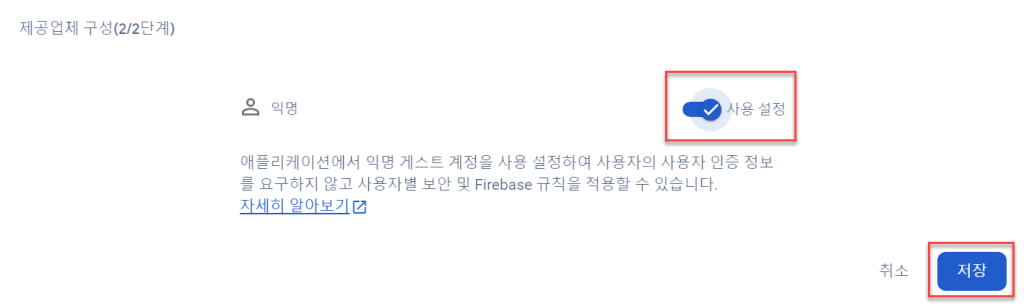
우측의 [구성 수정] 버튼을 클릭하여 언제든지 로그인 방법을 변경할 수 있습니다.
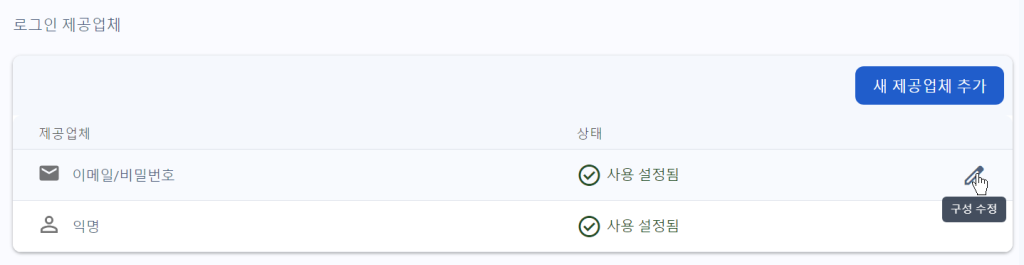
좌측 메뉴의 프로젝트 개요의 아이콘을 클릭하고 [프로젝트 설정]을 선택합니다.
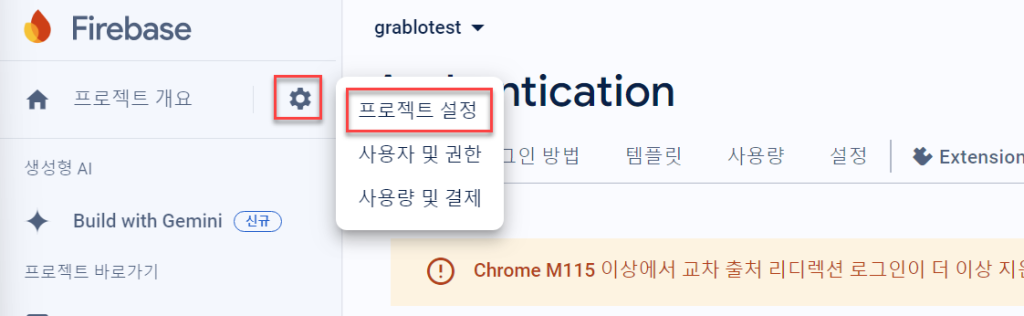
프로젝트 설정의 [일반] 탭에서 웹 API 키를 복사하여 따로 기록해둡니다. 웹 API 키는 클라이언트가 Firebase DB 서버에 연결할 때 필요합니다.
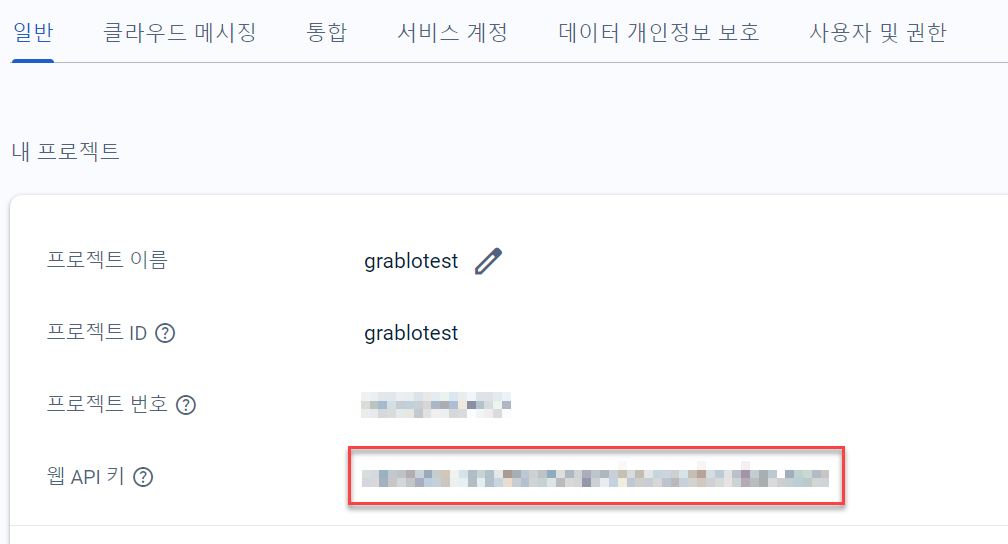
앞서 데이터베이스를 “잠금모드”로 생성하였으므로 관리자를 포함한 누구도 데이터베이스에 접근이 불가능합니다. 보안 규칙을 변경하여 지정된 사용자만 접근할 수 있도록 수정합니다. 좌측 메뉴에서 [Realtime Database]를 클릭하고 [규칙] 탭을 클릭합니다.
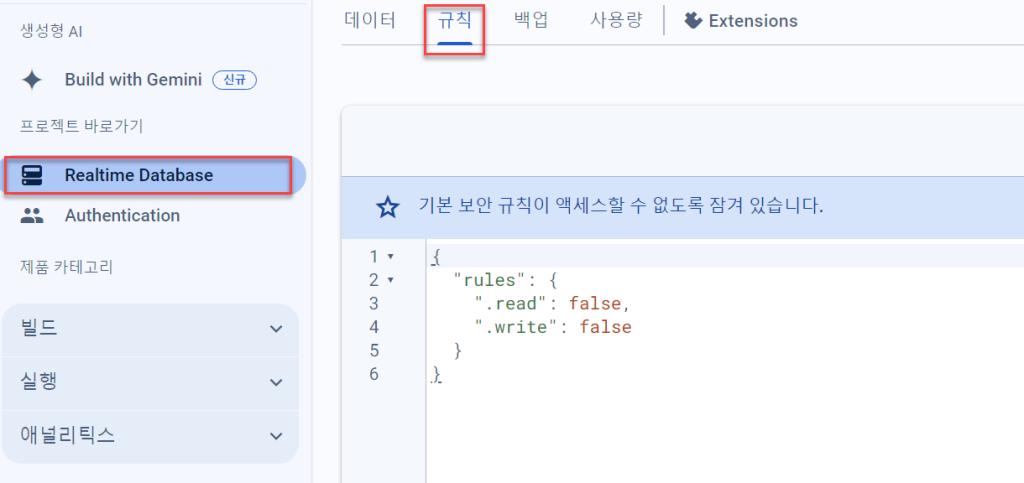
기존 작성된 내용을 삭제하고 아래의 내용을 복사하여 붙여넣습니다.
{
"rules": {
".read": "auth != null",
".write": "auth != null"
}
}[게시] 버튼을 클릭하여 변경 사항을 적용합니다. 이제 앞서 로그인 방법에서 설정한 사용자 (이메일/비밀번호 또는 익명) 만 데이터베이스에 접근할 수 있습니다.